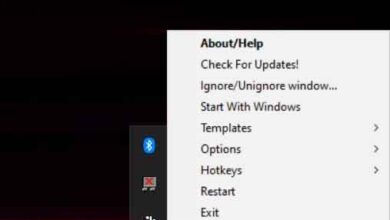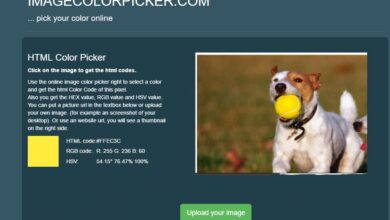Empêchez Windows 10 de demander votre mot de passe après avoir été inactif
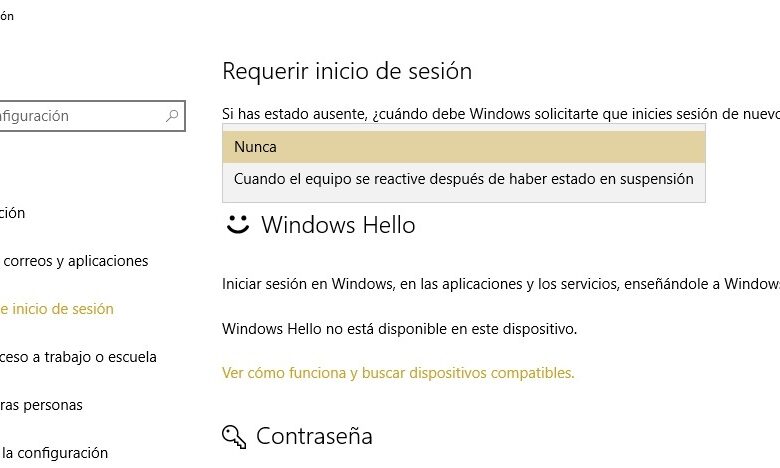
Personne ne doute que le mot de passe a été une excellente invention pour protéger nos ordinateurs des yeux des autres. Cependant, cela peut souvent être un obstacle lorsque nous n’utilisons que l’ordinateur au bureau ou aussi lorsque nous l’avons pour un usage personnel à la maison. Pour cette raison, de nombreux utilisateurs suppriment le mot de passe et d’autres ne le mettent qu’à des moments précis. Dans Softzone, nous allons vous apprendre à le supprimer lorsque l’ordinateur a été inactif dans Windows 10 de deux manières différentes
Activer ou désactiver le mot de passe via les paramètres
Les deux processus sont très simples, mais ce système est mieux utilisé dans la mise à jour anniversaire de Windows 10, car l’autre n’est pas disponible dans la version 1607 . Le premier est via les paramètres. Pour ce faire, nous allons dans le menu Démarrer et écrivons les paramètres afin que nous puissions y aller en un clic. Une fois là-bas, nous allons dans Comptes et cliquons sur Options de connexion . En haut, nous verrons cette phrase: «Si vous avez été absent, quand Windows devrait-il vous demander votre code PIN pour vous reconnecter ?» Eh bien, bien sûr, nous devons choisir «Jamais» dans la liste déroulante.
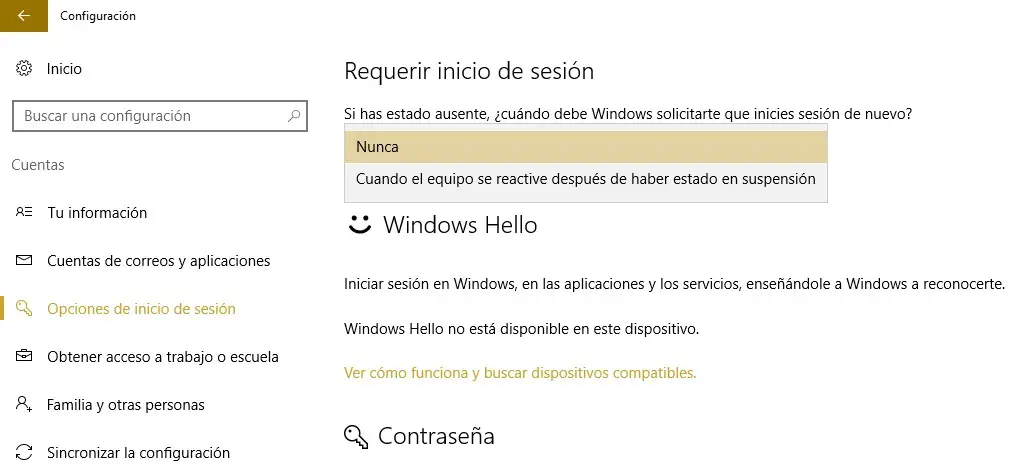
Activer ou désactiver le mot de passe via le panneau de configuration
Comme nous l’avons déjà dit, cette façon d’empêcher l’activation du mot de passe lorsque l’ordinateur est suspendu n’est disponible que dans la version antérieure à la mise à jour anniversaire, c’est-à-dire dans Windows 10 1511 et les versions antérieures.
Pour ce faire, nous devons aller dans Options d’alimentation en tapant ceci dans le menu Démarrer. Une fois là-bas, nous voyons comment il existe une option qui dit « Exiger un mot de passe lors de l’activation de e». Eh bien, nous devons cliquer ici pour passer à l’écran suivant. Dans celui-ci, nous devrons cliquer sur «Modifier la configuration qui n’est pas disponible» et choisir l’option que nous voulons laisser parmi les différentes possibilités qu’ils nous offrent. Bien sûr, pour supprimer le mot de passe après avoir été inactif, choisissez simplement «Ne pas exiger de mot de passe» dans la section d’inactivité de l’ordinateur.
Comme vous pouvez le constater, les deux processus sont très simples, bien que si vous disposez de la mise à jour anniversaire de Windows 10, vous ne pourrez supprimer le mot de passe que lorsque l’ordinateur est activé via les paramètres, car Microsoft a décidé de supprimer cette possibilité via le panneau de configuration dans la nouvelle version. de Windows.
Cela pourrait vous intéresser …
- Comment afficher le pourcentage de batterie dans Windows 10
- 4 façons de régler la luminosité de l’écran dans Windows 10